Rechargement du crédit via WebPay
Le portail de paiement WebPay permet aux clients de payer directement leur crédit au moyen d'une carte de paiement ou d'un portefeuille numérique.
Configuration de WebPay
Vous devez avoir un compte WebPay, obtenir une clé publique et une clé privée ; la clé publique doit être téléchargée sur le serveur WebPay et la clé privée doit être téléchargée sur MyQ. Vous devez également vous rappeler/copier le mot de passe de la clé privée. Vous pouvez soit utiliser vos propres clés (pour plus d'informations, consultez la documentation WebPay), soit utiliser les outils WebPay pour en créer de nouvelles.
MyQ a besoin des données suivantes:
Numéro du commerçant: Le numéro du commerçant se trouve sur le portail WebPay, sous la rubrique Gestion des clés.
Clé privée: La clé privée peut être générée sur le portail WebPay, dans la rubrique Gestion des clés. Elle peut être dans le .clé, .pem ou .crt format.
Mot de passe de la clé privée: Le mot de passe de la clé privée est le mot de passe qui est fourni à WebPay lors de la génération de la clé privée, ou la phrase de passe utilisée pour créer la clé privée manuellement.
Configuration de l'option de paiement WebPay sur l'interface Web MyQ
Ouvrez le Crédit l'onglet "Paramètres" (MyQ, Paramètres, Crédit).
Dans l'onglet, sous Prestataires de services de paiement, cliquez avec le bouton droit de la souris sur le WebPay fournisseur de paiement, puis cliquez sur Modifier dans le menu des raccourcis. Le site WebPay Le panneau des propriétés s'ouvre sur le côté droit de l'onglet.

La valeur de la Monnaie correspond à la devise définie sur le Général dans l'onglet Paramètres de l'interface Web de MyQ.
Tapez le montant minimal que les utilisateurs devront payer lorsqu'ils achèteront du crédit.
Saisissez le Numéro du commerçant de l'application API REST dans le Numéro du commerçant et définissez le champ de texte MODE à PRODUCTION.

Télécharger le Clé privée de WebPay (cliquez Choisir le fichier sélectionnez le fichier, puis cliquez sur Ouvrir), saisissez le Mot de passe de la clé privée fournie lors de la génération de la clé privée, puis cliquez sur Sauvez.
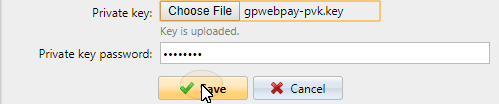
.png)